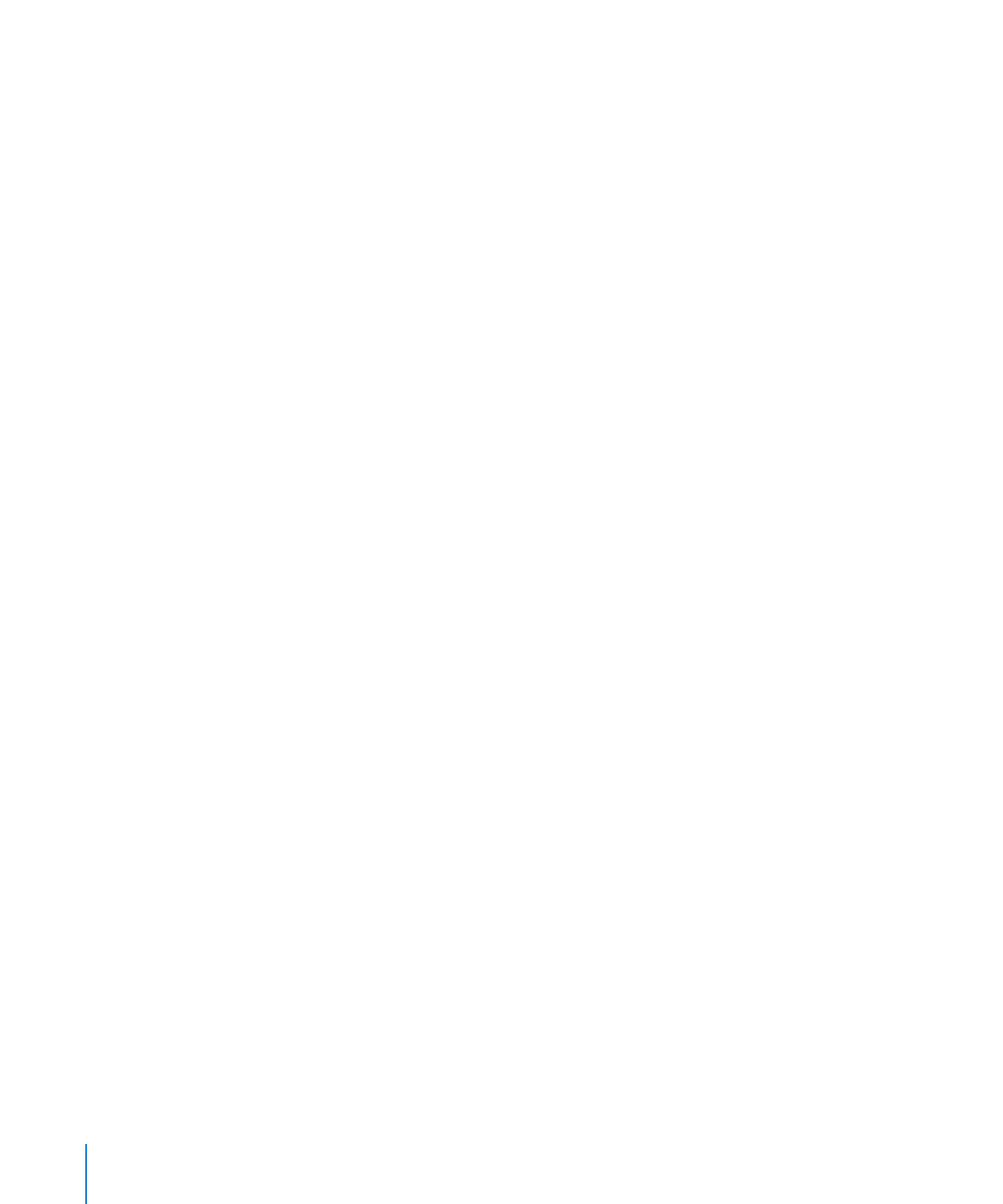
別の書類からスタイルを読み込む
「
Microsoft Word
」から書類を読み込む場合、その書類に含まれているスタイルもすべて
Pages
書
類に読み込まれます。読み込まれたスタイルは、「
Pages
」で作成したスタイルを使用するときと同じ
ように使用できます。
別の
Pages
書類から定義済みのスタイルだけを読み込み、その書類の内容は読み込まないようにす
ることができます。
Pages
書類からスタイルを読み込むには:
1
「フォーマット」>「スタイルを読み込む」と選択します。
2
読み込むスタイルを含む書類を選択して、「開く」をクリックします。
3
ダイアログで、読み込むスタイルを選択します。
Command
キーを押したままスタイル名をクリックす
ると、複数のスタイルを選択することができます。または、
「すべてを選択」をクリックすることもできます。
4
読み込むスタイルと同じ名前のスタイルが書類にあった場合、これを置き換えるように指定するには、
「重複を置き換える」を選択します。
スタイルを置き換えると、そのスタイルを使っているすべてのテキストに影響するので注意してください。
スタイルを置き換えると、ロックされているオブジェクト内のテキストのスタイルも変わりますが、テキ
ストの外観は変わりません。
開いている書類内のスタイルと同じ名前を読み込むときに、「重複を置き換える」が選択されていない
場合は、読み込まれたスタイルの名前に番号が追加されます。たとえば、「本文」という名前のスタイ
ルを読み込む書類にも「本文」という名前のスタイルが存在している場合、読み込まれるスタイルの
名前は「本文
2
」になります。
5
「
OK
」をクリックします。
読み込んだ段落スタイルは、フォーマットバーおよび書類のスタイルパネルの「段落スタイル」ポップ
アップメニューをクリックすると選択できます。読み込んだ文字スタイルとリストスタイルは、スタイルパ
ネルで選択できます。
複数の書類で統一されたフォーマットを使うには、必要なスタイルがすべて含まれているマスター書類
を保存しておきます。スタイルを変更するときは、マスター書類でスタイルを変更してから、ほかの書
類にマスター書類のスタイルを読み込みます。
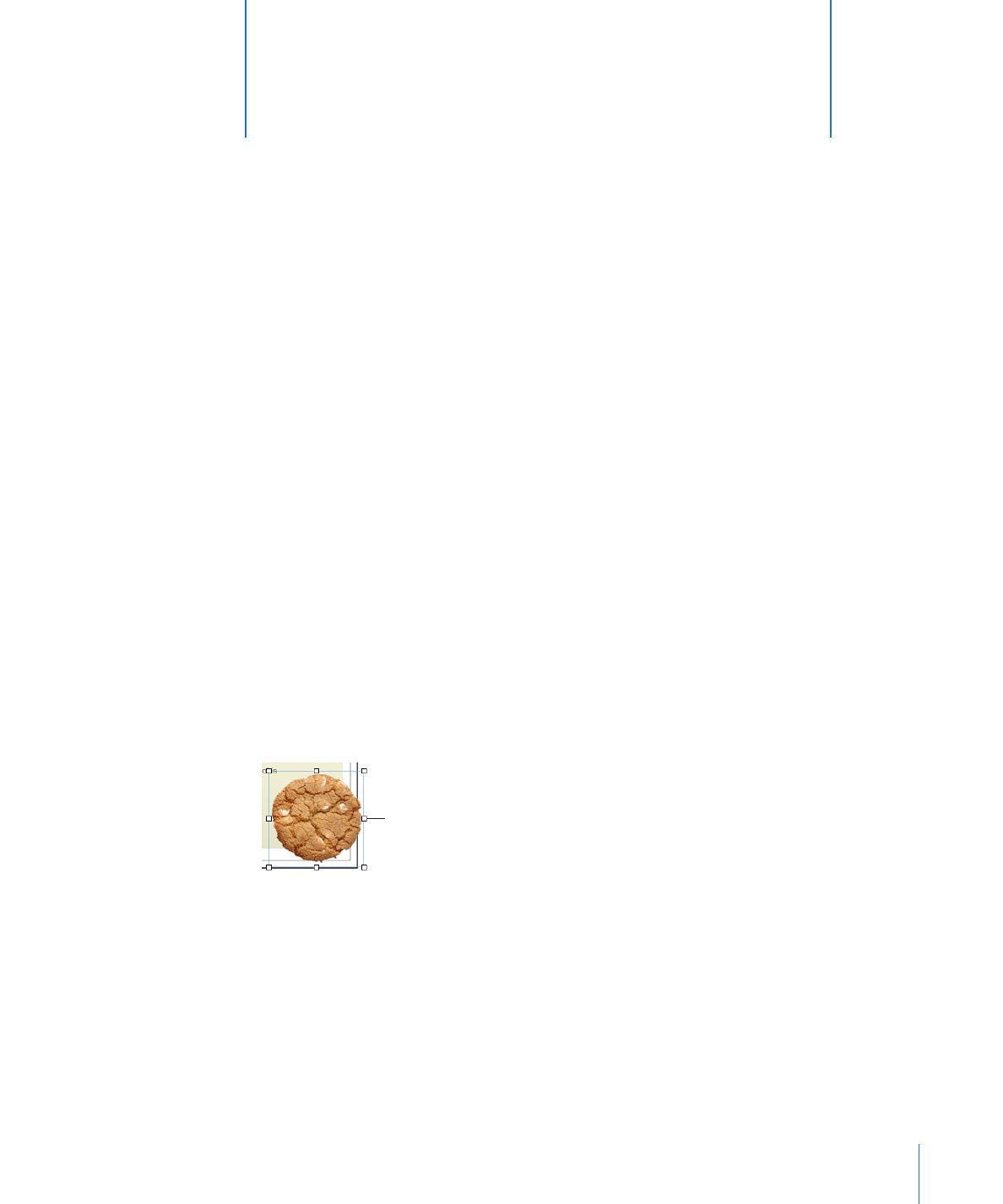
137
イメージ、図形、サウンド、およびムービーを書類に追加する方法につ
いて説明します。
オブジェクトとは、書類に追加して操作する項目のことです。イメージ、図形、ムービー、テキストボッ
クス、表、およびグラフはすべてオブジェクトです。
この章では、イメージ(写真または
ファイル)、図形、サウンド、ムービーについて説明します。
この章で説明するこれらのオブジェクトの配置および操作方法の多くは、表、グラフ、およびテキストボッ
クスにも適用できます。これらのオブジェクトのフォーマットを設定する方法については、別の章で説明
します。
フローティングオブジェクトとインラインオブジェクト
オブジェクトの位置を動かさずに、ページ上のテキストがその周りに配置されるようにしたい場合は、
フローティングオブジェクトを使います。
フローティングオブジェクトは、ページ上の特定の位置に固定されています。ページ上にさらにテキス
トを入力しても、フローティングオブジェクトの位置は変わりませんが、フローティングオブジェクトを
ドラッグして位置を変更することができます。選択ハンドルをドラッグすると、サイズを変更できます。
フローティングオブジェ
クトのサイズを変更するに
は、選択ハンドルのいずれ
かをドラッグします。
テキスト部分に挿入したオブジェクトが、テキストが入力されると、テキストに押されて後ろに移動す
るようにしたい場合は、インラインオブジェクトを使います。
7